第七十二讲:更改图片版式
图片版式,即图片的文字环绕方式。默认情况下,图片插入文档时为嵌入型,图片嵌入在插入点位置,像文字一样,只能拖动,无法用方向键移动。而其它的版式称为“浮动型”,既可以用鼠标随意拖动,也可以在选中后用方向键移动。通过下面的方法可以改变图片的文字环绕方式。
一、使用对话框
1.打开“设置图片格式”对话框,切换到“版式”选项卡。
2.根据需要选择一种浮动型的文字环绕方式。
四周型:文字环绕在图片方形边界的四周。
紧密型:适用于剪贴画、艺术字或其它特殊形状的自选图形等。文字环绕在对象不规则形状的周围。
衬于文字下方:文字与图片处于不同的层中,图片位于下层。无法选中下层的图片时,可先单击“绘图”工具栏上的“选择对象”按钮,然后就能选取图片了。
浮于文字上方:文字与图片处于不同的层中,图片位于上层。
3.选择水平对齐方式。
如果需要其他文字环绕选项,可单击“高级”按钮,在“文字环绕”选项卡中有环绕方式、文本排列方向、对象与文本间距离等更多的选项。
4.单击“确定”按钮。
二、使用“图片”工具栏
选中图片,单击“图片”工具栏上的“文字环绕”按钮,选择一种需要的版式即可。通过编辑环绕顶点,还可以自由地设计文字的环绕形状。
具体操作的动画演示过程如下:
>>>点这里看全部《Word入门动画教程》和更多办公软件教程
| Word教程网 | Excel教程网 | Dreamweaver教程网 | Fireworks教程网 | PPT教程网 | FLASH教程网 | PS教程网 |
| HTML教程网 | DIV CSS教程网 | FLASH AS教程网 | ACCESS教程网 | SQL SERVER教程网 | C语言教程网 | JAVASCRIPT教程网 |
| ASP教程网 | ASP.NET教程网 | CorelDraw教程网 |
 QQ:2693987339(点击联系)购买教程光盘
QQ:2693987339(点击联系)购买教程光盘